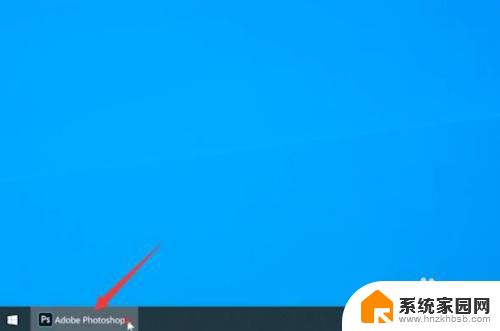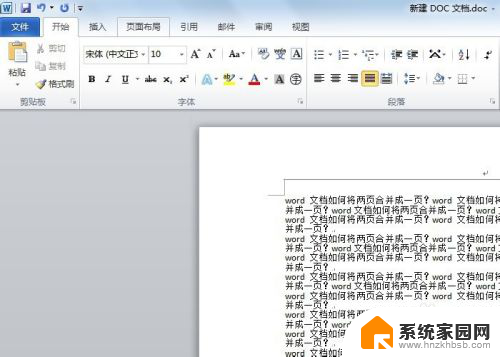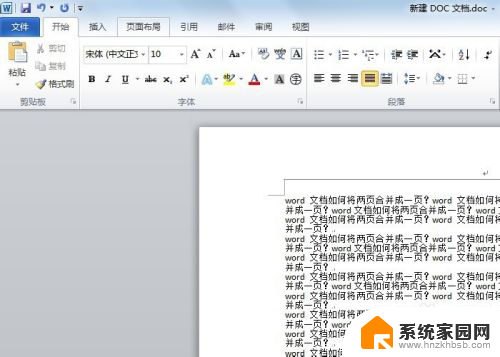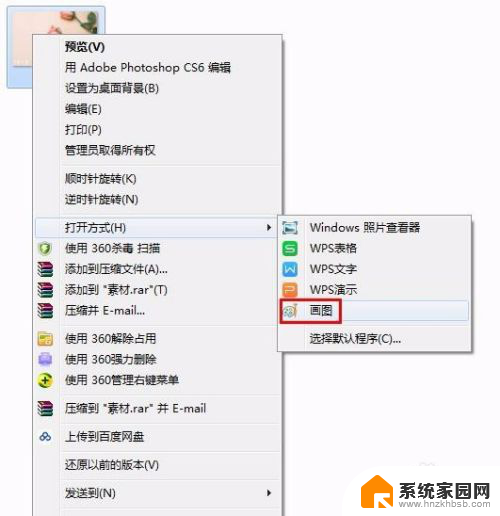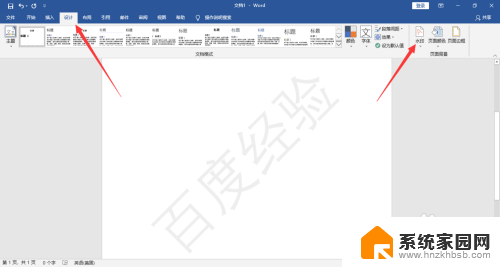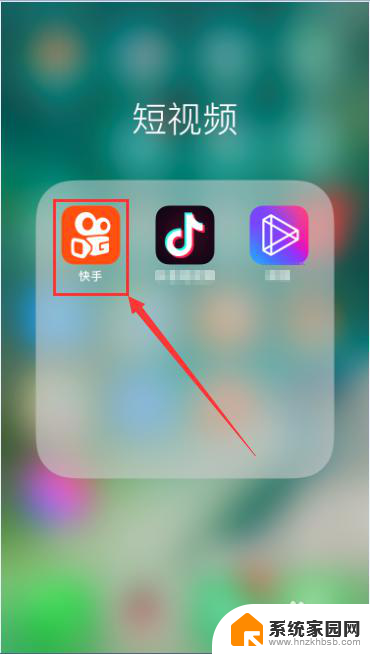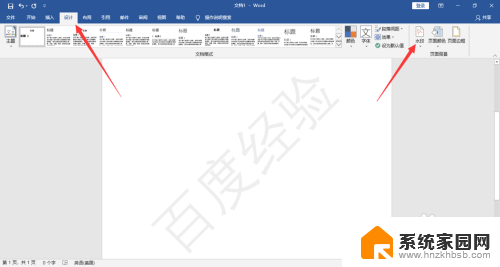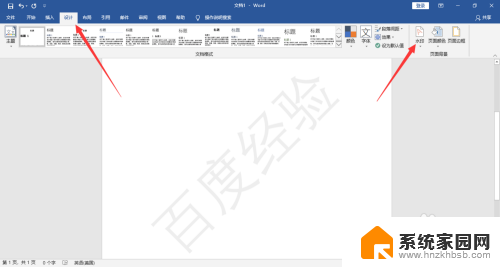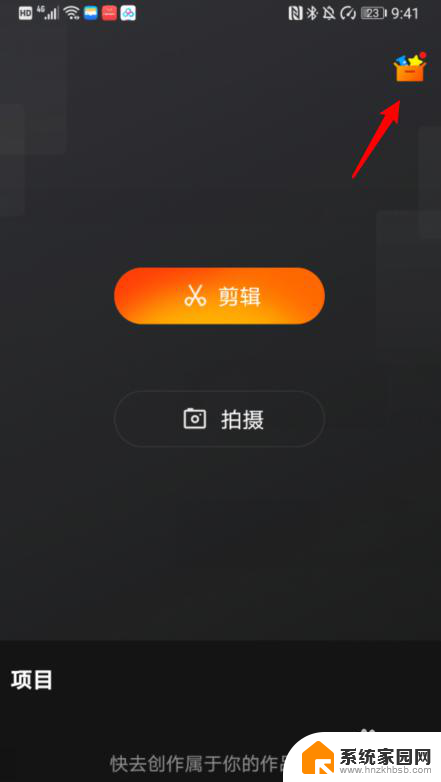ps 去除水印 ps去水印教程详解
ps 去除水印,在当今的数字时代,我们对于图片的处理已经变得越来越普遍和必要,有时候我们在浏览网络上的图片时会发现一些令人困扰的水印。水印不仅会影响我们欣赏图片的美感,还可能干扰我们在图片上添加自己的标记或进行其他编辑的需求。为了解决这一问题,许多人开始使用Photoshop软件来去除水印。今天我们将详细介绍PS去水印的教程,帮助大家轻松去除图片上的水印,让我们能够更好地享受和利用这些美丽的图片。
操作方法:
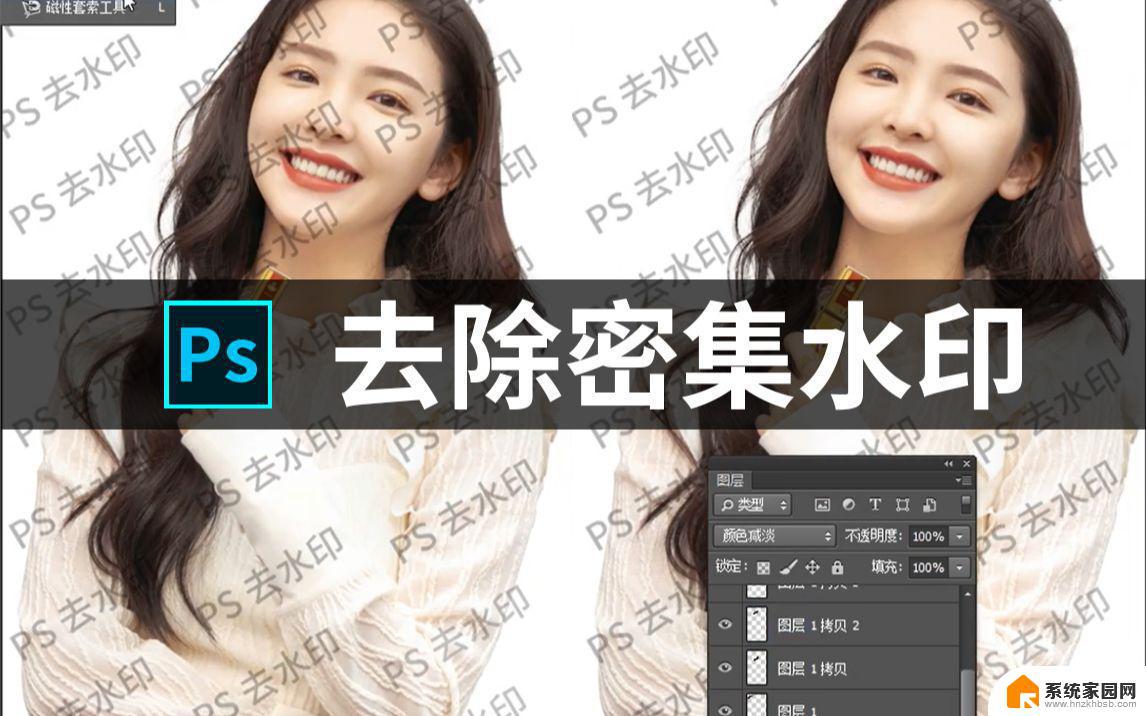
1.方法一:1、用PS打开要去掉水印的图片.2、按快捷键M切换到选择工具.3、按着鼠标拖动选择要去掉的水印。4、按快捷键“Ctrl+J”把第三步选择的水印建立一个新的图层。5、移动新建的图层可见水印图层6、再选择图层的组合模式为颜色减淡
7、再按快捷键“Ctrl+i”把图层改为反相状态8、移动水印图层对准底图上的水印即可完成9、复制水印图层复盖底图的水印就可去除所有水印10、复杂图片水印的去法也大同小异
2.方法二:利用内容识别法1、首先使用选区工具,把需要去水印的地方框选。2、框选后按Shift+f5(这个是填充的快捷键)选择内容识别填充就OK了
以上就是去除图片水印的全部内容,如果你也遇到同样的问题,不妨参照小编的方法来处理吧,希望这些方法能够对你有所帮助。